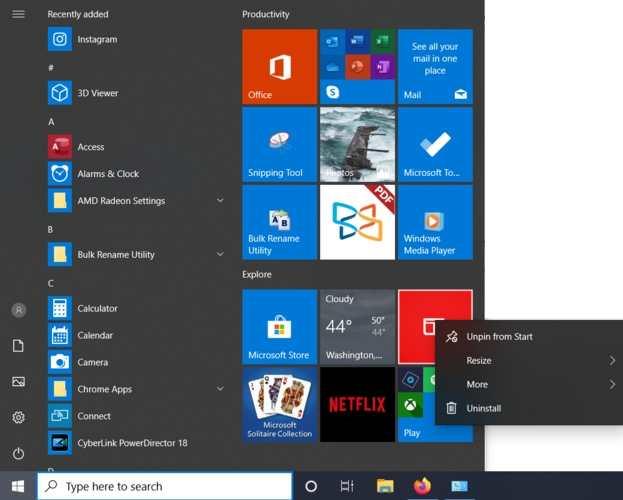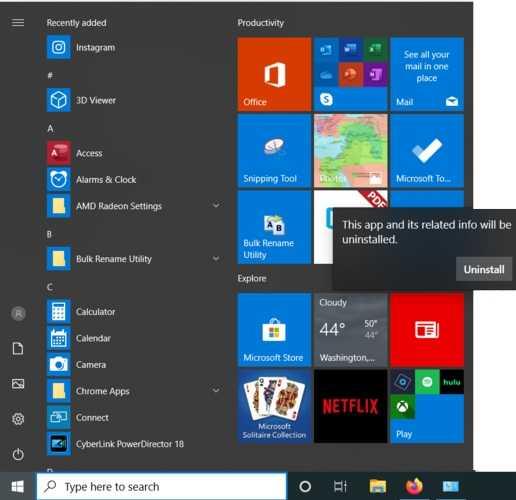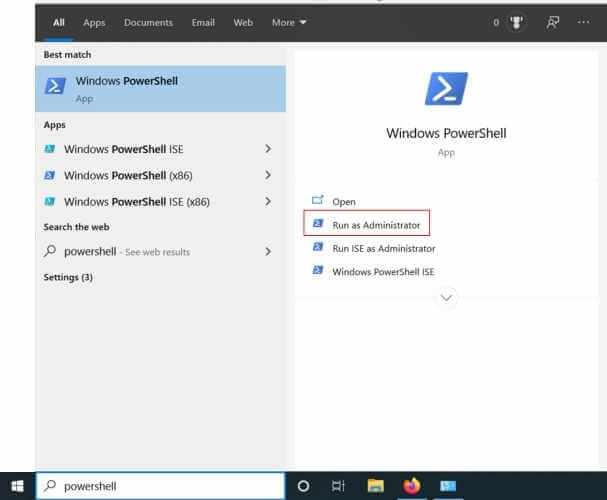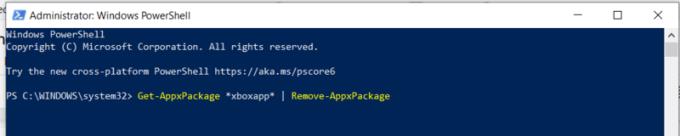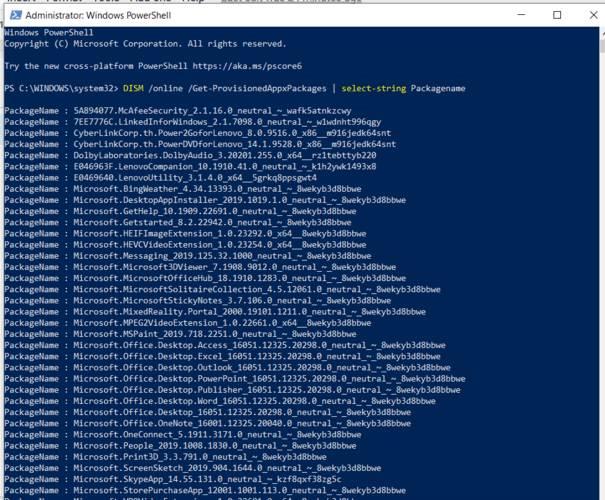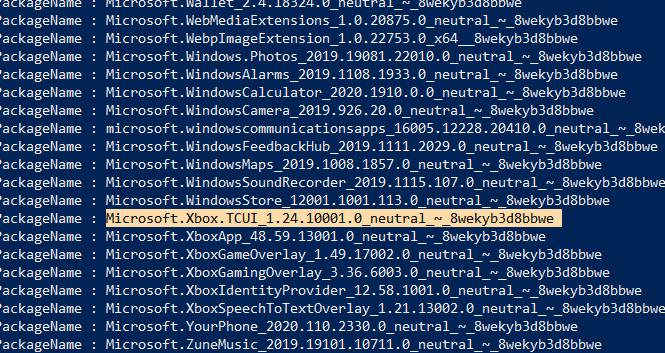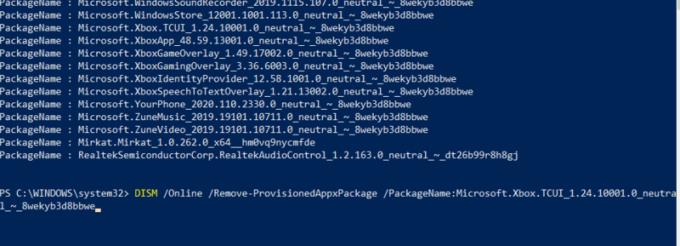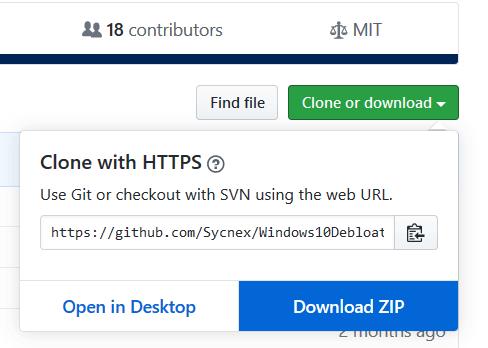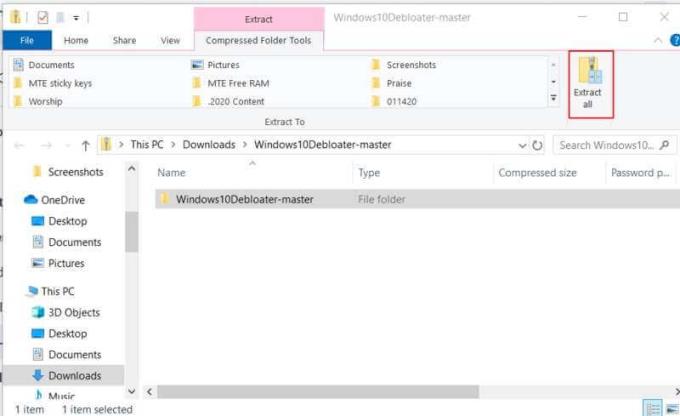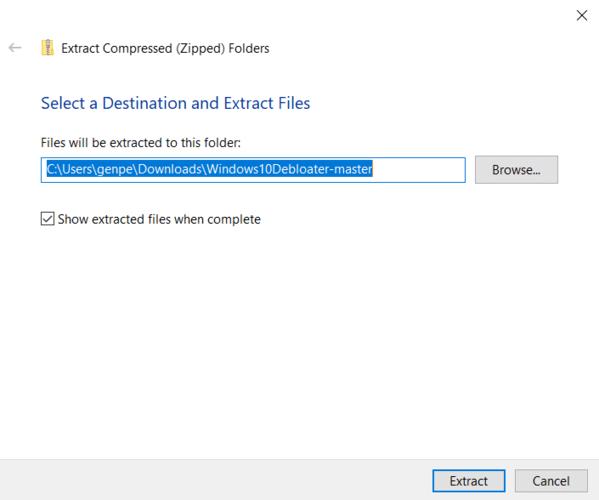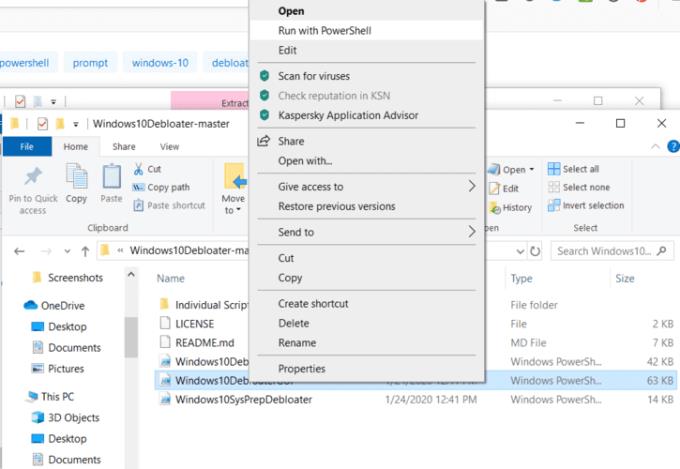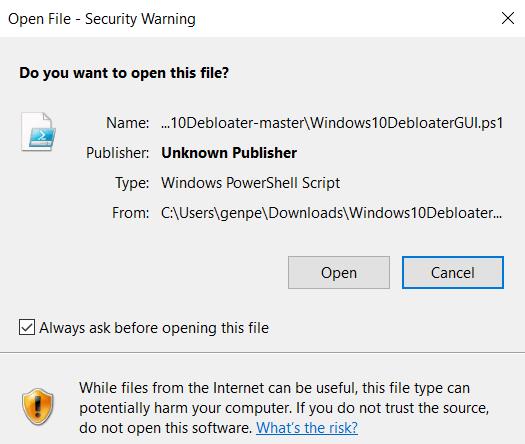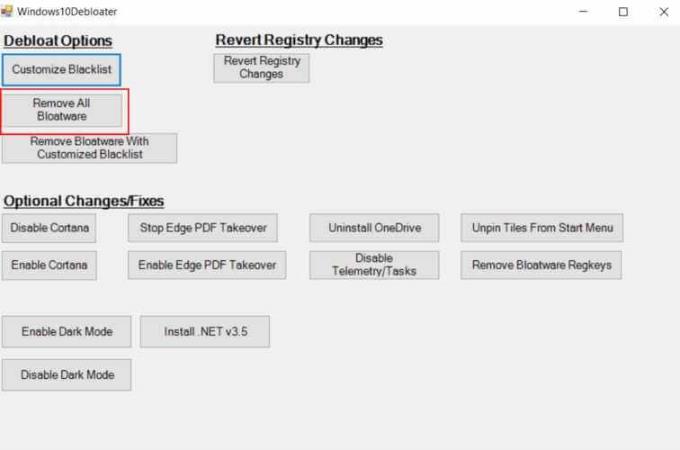VIDEO
Video วิธีลบ bloatware จาก Windows 10 อย่างรวดเร็วและง่ายดาย หากคุณไม่ต้องการ bloatware นี่เป็นวิธีที่ง่ายและมีประสิทธิภาพที่สุดในการลบ bloatware ออกจาก Windows 10
Bloatware เป็นซอฟต์แวร์ที่ผู้ผลิตติดตั้งไว้ล่วงหน้าในคอมพิวเตอร์เพื่อโปรโมตผลิตภัณฑ์ของตน ไม่เพียง แต่ครอบครองพื้นที่อันมีค่าคุณอาจไม่ต้องการมันด้วยซ้ำ คุณสามารถ ลบ bloatware จากคอมพิวเตอร์ Windows 10 เพื่อเพิ่มพื้นที่ว่างเร่งการทำงาน
โปรแกรมเหล่านี้ส่วนใหญ่ไม่สามารถถอนการติดตั้งด้วยวิธีปกติได้เนื่องจาก Microsoft และคู่ค้าของพวกเขาจะเสียเงินหากไม่ได้อยู่ในพีซีของคุณ Windows 10 มีแอพมากมายที่คุณไม่สามารถลบออกได้ ได้แก่ :
นอกเหนือจากชื่อที่กล่าวมาแล้ววิธีการด้านล่างนี้จะช่วยให้คุณ ลบ bloatware และแอพที่ไม่ต้องการได้อย่างมีประสิทธิภาพ
วิธีลบ bloatware จาก Windows 10 อย่างรวดเร็วและง่ายดาย
ถอนการติดตั้งด้วยวิธีดั้งเดิม คุณสามารถลบ bloatware เช่น Microsoft Money, News, Sports ... ด้วยคุณสมบัติถอนการติดตั้งบน Windows 10 ดังนี้:
1. คลิกโลโก้ Windows ที่มุมล่างซ้าย
2. ค้นหาโปรแกรมที่คุณต้องการถอนการติดตั้งจากนั้นคลิกขวาที่โปรแกรมนั้น
3. คลิก ถอนการติดตั้ง และยืนยันการถอนการติดตั้ง
PowerShell Windows PowerShell คือเชลล์หรือ UI ที่พัฒนาโดย Microsoft สำหรับงานอัตโนมัติและการจัดการการกำหนดค่า เราสามารถใช้ PowerShell เพื่อลบ bloatware ได้สองวิธี
ซ่อนแอปโดย "Remove-AppxPackage" กระบวนการแรกจะซ่อนแอปโดยไม่ต้องลบออกจากระบบ นี่เป็นตัวเลือกที่ดีที่สุดหากคุณต้องการถอนการติดตั้งแอปในเวลาอื่น
ก่อนที่จะถอนการติดตั้งแอปพลิเคชันตรวจสอบให้แน่ใจว่าไม่มีโปรแกรมที่ทำงานบนคอมพิวเตอร์ของคุณ จากนั้นเปิด PowerShell
1. พิมพ์ PowerShell ในช่องค้นหาที่มุมล่างซ้าย
2. คลิก เรียกใช้ในฐานะผู้ดูแลระบบ
3. คลิก ใช่ เพื่อตรวจสอบสิทธิ์
4. ป้อนคำสั่งด้านล่างสำหรับโปรแกรมที่คุณต้องการถอนการติดตั้ง
Get-AppxPackage *appName* | Remove-AppxPackage
แทนที่ appName ด้วยชื่อจริงของแอพที่คุณต้องการถอนการติดตั้ง
5. กด Enter
6. ทำเช่นเดียวกันกับโปรแกรมอื่น ๆ ที่คุณต้องการถอนการติดตั้ง
ตัวอย่างเช่นบางคำสั่งสำหรับโปรแกรมที่คุณอาจต้องการถอนการติดตั้ง:
ตัวสร้าง 3D:
Get-AppxPackage *3dbuilder* | Remove-AppxPackage
นาฬิกาปลุกและนาฬิกา:
Get-AppxPackage *windowsalarms* | Remove-AppxPackage
เครื่องคิดเลข:
Get-AppxPackage *windowscalculator* | Remove-AppxPackage
ปฏิทินและจดหมาย:
Get-AppxPackage *windowscommunicationsapps* | Remove-AppxPackage
กล้อง:
Get-AppxPackage *windowscamera* | Remove-AppxPackage
รับ Office:
Get-AppxPackage *officehub* | Remove-AppxPackage
รับ Skype:
Get-AppxPackage *skypeapp* | Remove-AppxPackage
เริ่มต้น:
Get-AppxPackage *getstarted* | Remove-AppxPackage
เพลง Groove:
Get-AppxPackage *zunemusic* | Remove-AppxPackage
แผนที่:
Get-AppxPackage *windowsmaps* | Remove-AppxPackage
คอลเลกชัน Microsoft Solitaire:
Get-AppxPackage *solitairecollection* | Remove-AppxPackage
เงิน:
Get-AppxPackage *bingfinance* | Remove-AppxPackage
ภาพยนตร์และทีวี:
Get-AppxPackage *zunevideo* | Remove-AppxPackage
ข่าว:
Get-AppxPackage *bingnews* | Remove-AppxPackage
OneNote:
Get-AppxPackage *onenote* | Remove-AppxPackage
คน:
Get-AppxPackage *people* | Remove-AppxPackage
คู่หูโทรศัพท์:
Get-AppxPackage *windowsphone* | Remove-AppxPackage
รูปถ่าย:
Get-AppxPackage *photos* | Remove-AppxPackage
เก็บ:
Get-AppxPackage *windowsstore* | Remove-AppxPackage
กีฬา:
Get-AppxPackage *bingsports* | Remove-AppxPackage
เครื่องบันทึกเสียง:
Get-AppxPackage *soundrecorder* | Remove-AppxPackage
สภาพอากาศ:
Get-AppxPackage *bingweather* | Remove-AppxPackage
Xbox:
Get-AppxPackage *xboxapp* | Remove-AppxPackage
ลบ bloatware ด้วย DISM หากคุณต้องการลบ bloatware ทั้งหมดออกจากระบบของคุณโดยสมบูรณ์คุณสามารถใช้คำสั่ง DISMใน PowerShell DISM ย่อมาจาก Deployment Imaging Service and Management
1. พิมพ์ PowerShell ในช่องค้นหาที่มุมล่างซ้าย
2. คลิก เรียกใช้ในฐานะผู้ดูแลระบบ
3. คลิก ใช่ เพื่อยืนยัน
4. ดูรายการระบบ bloatware ทั้งหมดด้วยคำสั่งต่อไปนี้:
DISM /Online /Get-ProvisionedAppxPackages | select-string Packagename
5. เลือกแอปพลิเคชันที่คุณต้องการลบออกจากระบบทั้งหมด
6. คัดลอกชื่อแพคเกจของแอปนั้น นี่คือ Xbox
7. พิมพ์คำสั่งต่อไปนี้:
DISM /Online /Remove-ProvisionedAppxPackage /PackageName:PACKAGENAME
แทนที่ PACKAGENAME ด้วยชื่อในรายการที่คุณสร้างขึ้นครั้งแรก ที่นี่คือ:
DISM / Online / Remove-ProvisionedAppxPackage /PackageName:Microsoft.Xbox.TCUI_1.24.10001.0_neutral_~_8wekyb3d8bbwe
8. ทำซ้ำขั้นตอนข้างต้นจนกว่าคุณจะลบ bloatware ที่คุณต้องการลบออก
9. รีสตาร์ทคอมพิวเตอร์เพื่อใช้การเปลี่ยนแปลงที่คุณเพิ่งทำ
ใช้ Windows 10 Debloater หากคุณต้องการลบ bloatware ทั้งหมดบนพีซีของคุณอย่างแน่นอนคุณสามารถใช้แอปของบุคคลที่สามที่เรียกว่า Windows 10 Debloater เพื่อลบออกได้ด้วยการคลิกปุ่ม
1. ไปที่เว็บไซต์ Debloater ของ Windows 10: https://github.com/Sycnex/Windows10Debloater
2. คลิกปุ่ม โคลน สีเขียว หรือดาวน์โหลด
3. คลิก ดาวน์โหลดไปรษณีย์
4. บันทึกไฟล์ลงในคอมพิวเตอร์หลายเครื่อง
5. คลิกปุ่ม " Extract all " เพื่อแยกเนื้อหาของไฟล์
6. หากคุณต้องการทราบตำแหน่งโดยง่ายให้คลิกช่อง " แสดงไฟล์ที่แตกเมื่อเสร็จสมบูรณ์ "
7. คลิกขวา Windows10DebloaterGUI และเลือก ทำงานกับ PowerShell
8. คลิก เปิด
9. ประเภท Y ที่จะยอมรับและกด Enter
10. หน้าต่าง Debloater ของ Windows 10 จะเปิดขึ้น
11. คลิกที่ปุ่มแรก: ลบทั้งหมด Bloatware
แอปพลิเคชันนี้จะเริ่มถอนการติดตั้งแอป bloatware บนคอมพิวเตอร์ทันที คุณสามารถดูความคืบหน้าในหน้าต่าง PowerShell ที่ยังคงเปิดอยู่ในพื้นหลัง
ในระยะสั้นไม่ว่าคุณจะต้องการลบ bloatware ออกจาก Windows 10 ด้วยเหตุผลใดก็ตาม วิธีการข้างต้นจะช่วยคุณกำจัดโปรแกรมที่เป็นไปได้ทั้งหมด